Amibcp是一夸适用于针对AMI BIOS所推出的BIOS修改工具,高手通过这款工具可以进行解锁BIOS改CPU温度风扇等,为您对AMI Aptio V BIOS进行编辑和修改,有需要的用户下面自取!
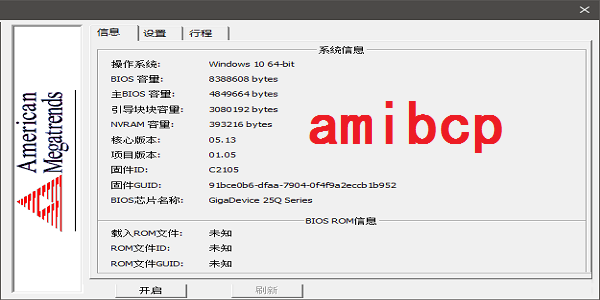
Amibcp简介
bios作为最最基本的电脑系统,在没有其他更加高级的系统程序的话是调整主板属性的最好方式,所以解锁的话还是有一定的风险的。
如果不懂得bios的各项属性都是什么意思的话,解锁随便调整可能会导致无法正常安装系统,还请格外谨慎。
这款软件对于bios进行了解锁之后您就可以自由调整主板的各项属性了,在很多时候,更加高级的系统无法调整的东西都是通过bios进行调整的,当然如果你愿意的话,你也可以进行硬盘和内存等各项硬件的设定,这一切都取决于您是否有需要使用。
Amibcp安装说明
1、将KKX分享的amibcp压缩包下载解压。
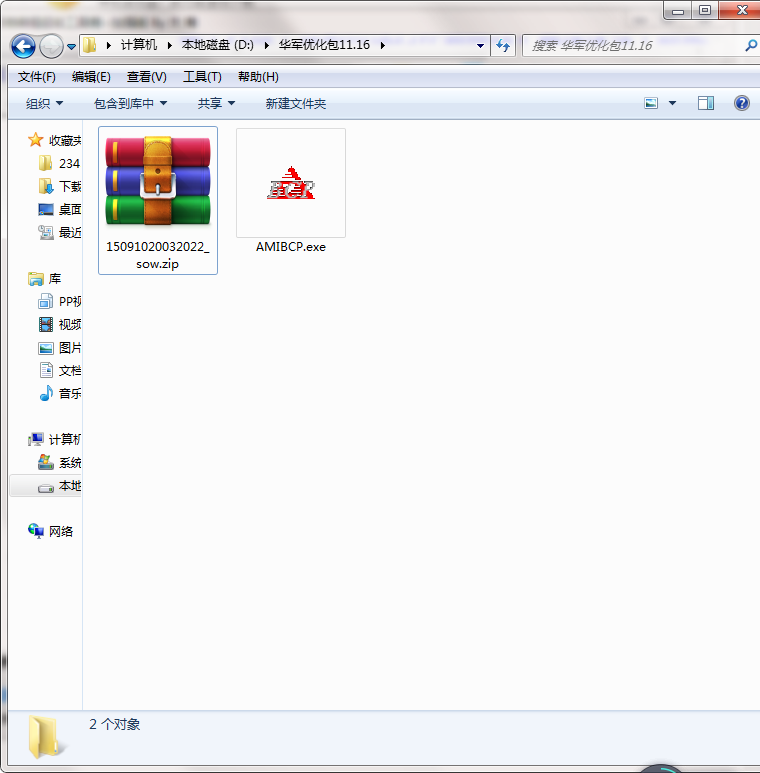
2、解压后得到AMIBCP.exe应用程序。
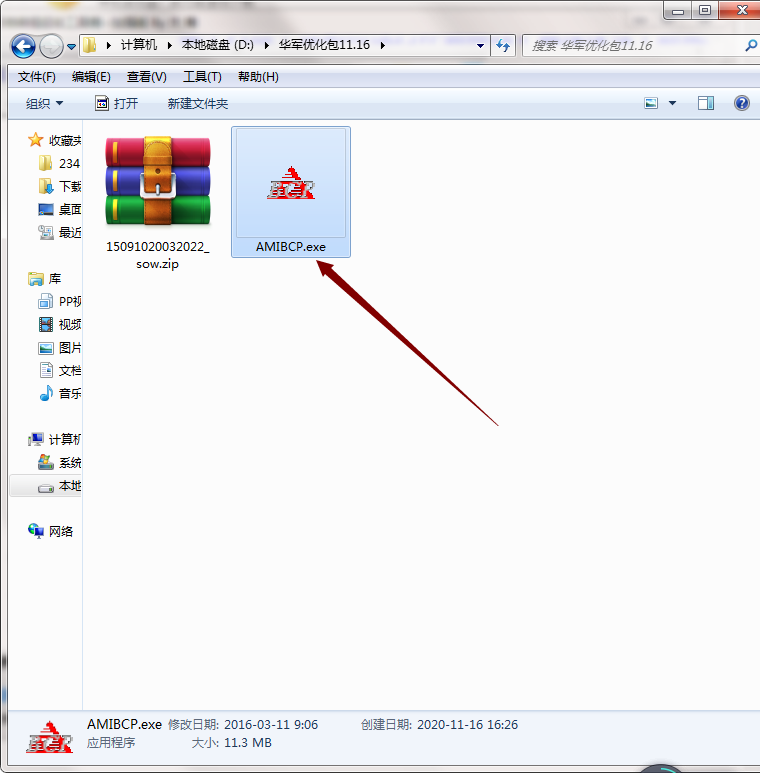
3、双击打开AMIBCP.exe应用程序,即可使用。
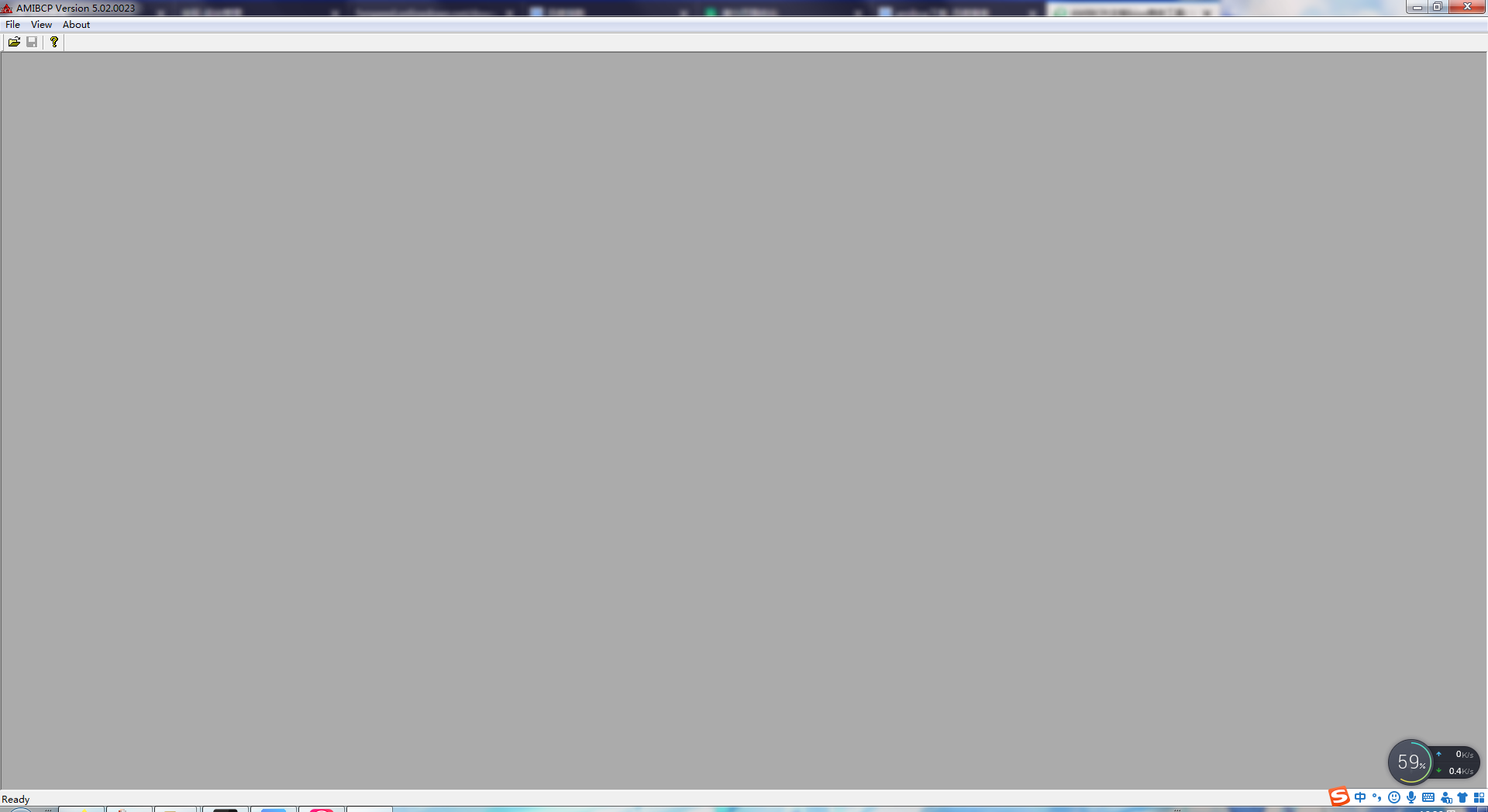
amibcp使用方法
以微星的bios为例
需要准备微星发布的官方BIOS(当然直接修改官方的靠谱啦!)
打开amibcp官方版工具,用它打开微星笔记本的BIOS文件
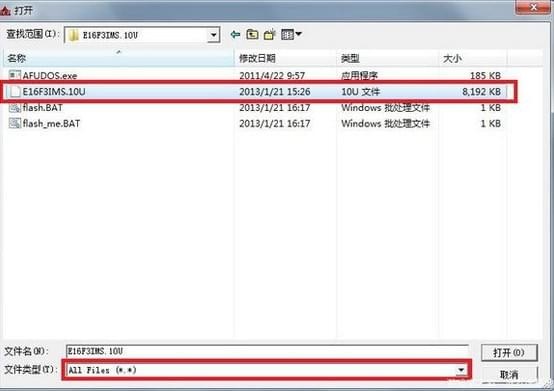
注意:由于官方BIOS扩展名是10U,XXS之类的数字字符,需要在文件类型这里选择“*.*”才能浏览到
这里以GT60的最新WIN7 Bios 10U为例,我们打开它!
第三步:点击左侧目录树展开main 目录项。
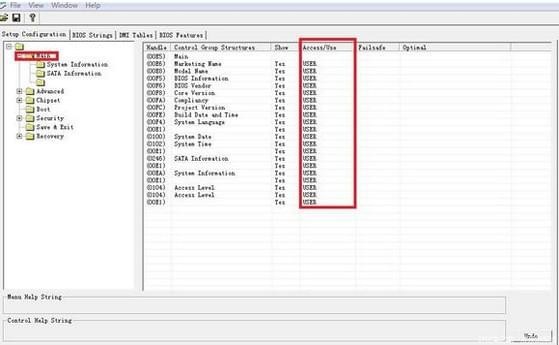
这就是我们在BIOS里第一页能看到内容,你说看不到这么多?当然,微星隐藏掉了嘛。我们需要将右侧红色框标识
的列全部由Default修改为“user” 就可以访问了。
第四步: 打开 Advanced目录项,找到Hidden Fucntion(中文名为隐藏功能)
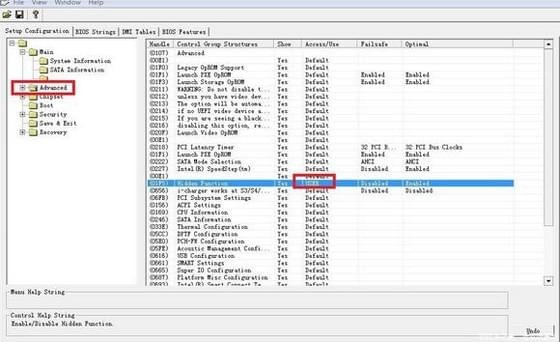
同样把Default修改为“user” 即可。至此,整个解锁过程结束!
最后点击左上角的“磁盘”标签保存BIOS文件,关闭。注意关闭时还会提示保存,可以点击确定或不予理会。
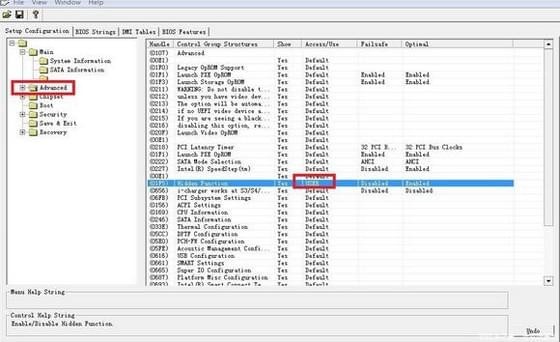
相关软件
技嘉BIOS更新工具
技嘉BIOS更新工具是一款针对技嘉品牌主板打造的BIOS升级软件,通过Internet来更新技嘉主板的BIOS,使用简单方便,成功率高,相比较以前的需要通过手动操作的方式来说简单的了不少,也大大降低了刷错BIOS版本型号的事故发生!


 Amibcp v5.02安卓版5.28M
Amibcp v5.02安卓版5.28M